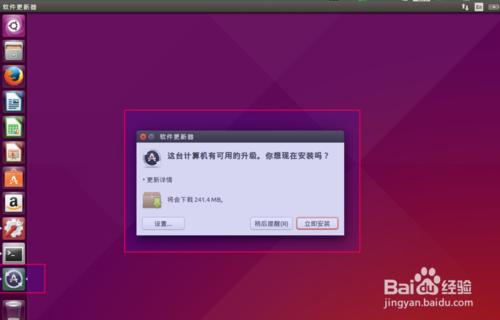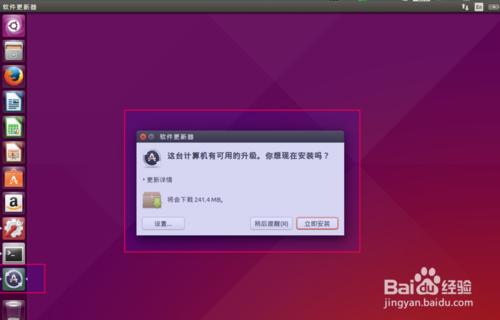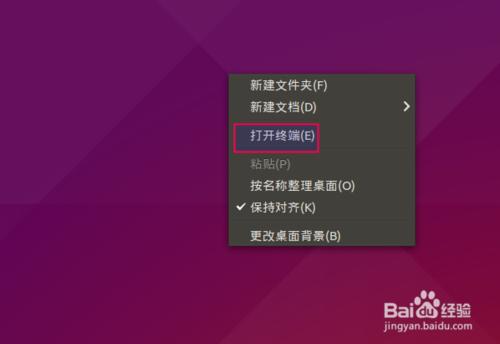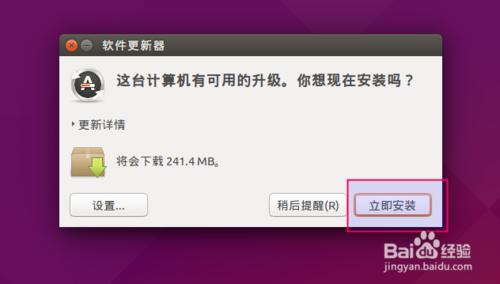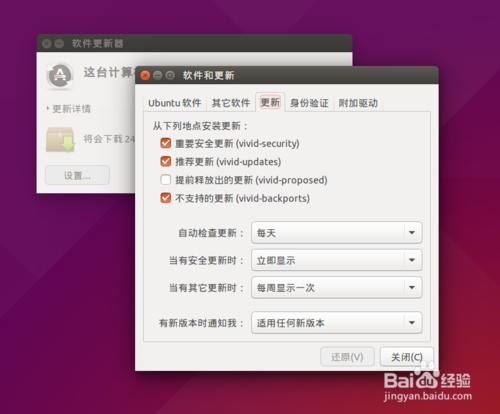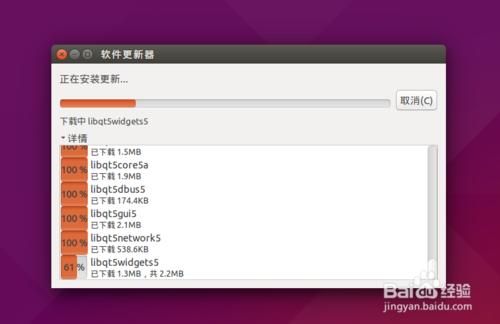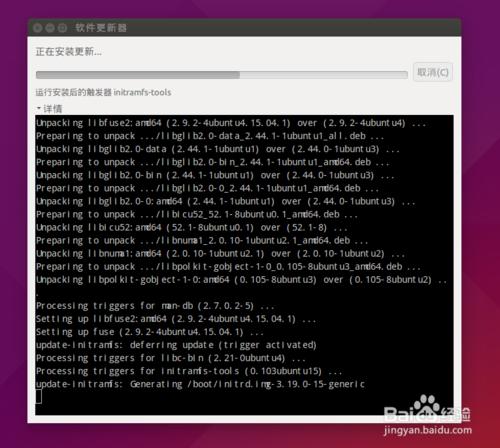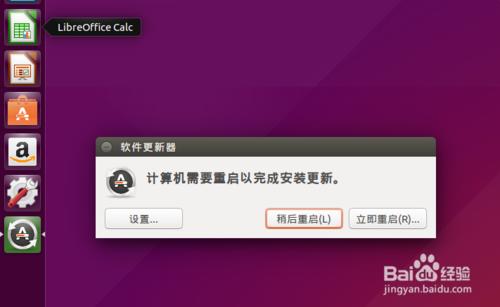在上一篇經驗分享中,我們和大家一起將系統預設的軟體源修改了一個目前速度較快的源。是不是想試試速度到底提高了沒有哈。
Ubuntu系統會定期檢查系統及系統軟體是否有新版本更新,我們建議大家及時更新軟體及系統,因為新系統不僅會增強新功能,還會修復一些Bug。
當然了,升級的問題,大家見仁見智,也有可能升級了導致系統不穩定。
而作者我呢,倒是挺樂衷於將系統及軟體及時更新到最新版本的,我的系統可是我的工作機哦,所以,平常要注重資料的備份。
折騰不止,奮鬥不休,不要怕折騰,不折騰,你永遠達不到一定境界。
好啦,我們開始今天的分享吧。
工具/原料
一臺電腦
安裝好Ubuntu15.04的虛擬機器
方法/步驟
系統會定期檢查系統及系統軟體是否有新版本更新,大家可能在Launcher上會看到軟體更新器。
如果我想手動更新,看看我的系統是否是最新的,那怎麼操作呢?
這邊我教大家一個方法,開啟終端。
右擊,開啟終端。
輸入命令:sudo update-manager。
此時,系統就會開始檢查是否有軟體或者核心更新。
如果有更新,就會彈出上面的軟體更新器。
好了,我們點選立即安裝。
此處,需要提示大家的是,我們在此處也可以點選 軟體更新器的設定,開啟 軟體和更新彈窗,進行一些設定。
我們此處不做設定,點選關閉後,再點選立即安裝,開始升級系統。
點選,詳情,可以檢視進度及更新的軟體包情況。
等待一段時間後,更新結束。
提示:計算機需要重啟以完成安裝更新。
我們點選 立即重啟,以完成系統更新。
本次的經驗分享到此結束,謝謝大家。